
Google hernoemde het Android-toetsenbord in 2016 opnieuw naar Gboard op Android- en iOS- apparaten. Het wordt beschouwd als een van de handigste, feature-rijke, eenvoudig te gebruiken toetsenbord-apps die beschikbaar zijn voor Android-smartphones. Google heeft meestal de neiging om het Gboard te updaten met vele functies, waaronder meertalige ondersteuning en ingebouwde zoekbalk. De nieuwste toevoeging aan de Gboard-familie is een zwevend toetsenbord.
Hier is een complete gids om het Google Floating Keyboard via de Gboard-app op je Android-smartphone te gebruiken en te gebruiken.
Hoe Floating Keyboard te krijgen
Het zwevende toetsenbord is de nieuwste toevoeging aan Google's Gboard Virtual Keyboard-app voor Android-smartphones, geïntegreerd met versie 7.6. Omdat de iOS- apparaten geen ondersteuning bieden voor tekenen boven andere apps en zwevende widgets, ondersteunt de Gboard de zwevende toetsenbordfunctie voor iPhone- gebruikers niet. In aanmerking komende Android-smartphonegebruikers kunnen de functie gratis krijgen, maar dit gaat ten koste van een update.
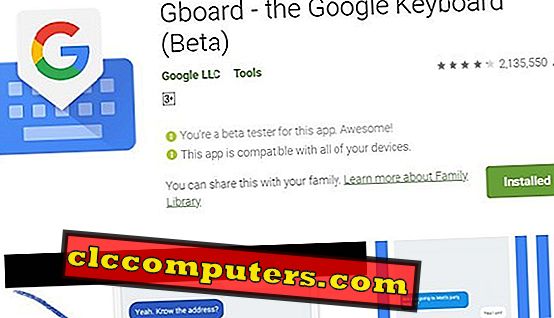
Om de functie te krijgen, moet u uw Gboard- app bijwerken naar de nieuwste versie, dat wil zeggen versienummer 7.6. Je kunt ook controleren of je de nieuwste versie gebruikt door naar de Gboard-app te gaan: Open Gboard-app> Driepuntig menupictogram> Info . Onder de huidige versie moet u verifiëren dat deze ten minste 7.6.xxxx of hoger is. Als je nog steeds niet de juiste versie krijgt, kun je de nieuwste versie van APK Mirror of soortgelijke externe APK- winkels downloaden .
Je kunt ook de bètaversies van de Gboard- app uitproberen om de nieuwste functies te krijgen, waaronder de optie Zwevend toetsenbord.
Hoe u een zwevend toetsenbord in Gboard kunt inschakelen en gebruiken
Google Gboard wordt geleverd met veel functies. Het is een feit dat de meeste ervan verborgen zijn onder het pictogram " G ", wat de meeste gebruikers niet in één oogopslag merken. Als een typische smartphonegebruiker heb je het Google-pictogram in de linkerbovenhoek van je Gboard-app misschien niet eens opgemerkt of aangeraakt. Hierin verbergen alle geheime opties, vandaar de optie Zwevend toetsenbord.
Het zwevende toetsenbord is eenvoudigweg geen afzonderlijke app of scheidbare functie. De Gboard- app zelf wordt van onder af gedockt en drijft bovenop elke app, waardoor typen op een touchscreen comfortabeler wordt.
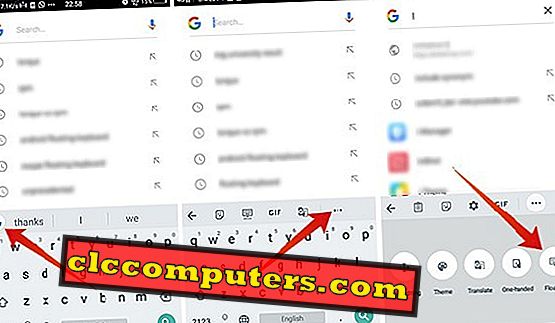
- Stel Gboard in als uw standaardtoetsenbord voor Android. Is dit niet het geval, ga dan naar Instellingen> Taal en invoer> Standaard invoermethode> Gboard.
- Open een tekstinvoerinterface en laat de Gboard- interface open.
- Tik op het Google-pictogram in de linkerbovenhoek van het virtuele toetsenbord.
- Tik op het pictogram met de drie stippen (Meer opties).
- Kies Zwevend toetsenbord uit de opties.
Uw toetsenbord wordt vervolgens losgekoppeld van het onderste paneel en zweeft op het scherm. Het stelt gebruikers ook in staat de grootte van de toetsenbordinterface te wijzigen en het volledige toetsenbord over het scherm te bewegen. U kunt op de knop " Verplaatsen " onder aan het zwevende toetsenbord tikken om het langs het scherm te verplaatsen en de formaataanwijzers op de hoeken aanraken en slepen om de grootte te vergroten of te verkleinen.
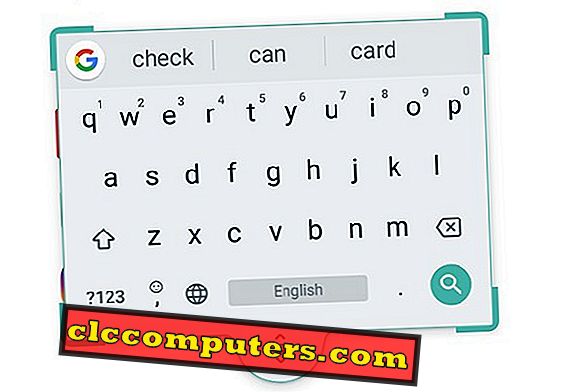
Om de Gboard- interface op het scherm normaal te plaatsen, gaat u als volgt te werk.
- Tik op het Google-pictogram> Meer> Tik nogmaals op de knop Zwevend toetsenbord .
OF
- Tik en sleep het zwevende toetsenbord naar de onderkant van het scherm en laat los. Het zal uitzetten en de zwevende toestand verlaten.
Nu is het volledige sleutelwoord teruggekeerd naar de vorige fase en kunt u het toetsenbord gebruiken als een normaal sleutelwoord op een vaste positie.
Functies van het zwevende toetsenbord
De Goard krijgt frequente updates van de afgelopen paar maanden en de nieuwste zoals vermeld is het zwevende toetsenbord . Dus, als je de zwevende toetsenbordsectie binnengaat, twijfel je misschien aan de standaardfuncties en bruikbaarheid. Gelukkig heeft dit geen invloed op je gebruikelijke typsnelheid en gemak bij dagelijks gebruik.
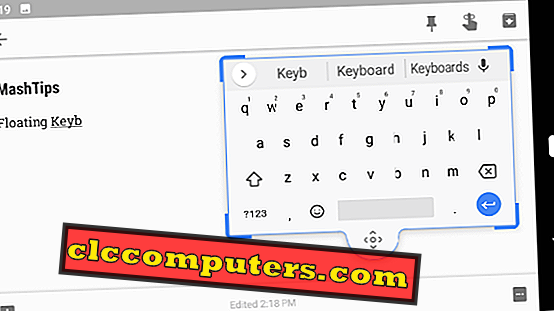
Het zwevende toetsenbord repliceert eenvoudig de echte Gboard-interface in het zwevende frame met alle ingekapselde functies. Je kunt nog steeds het glijdende typen, spraaktypen, handschrift, google zoeken, etc. gebruiken. Het zwevende toetsenbord heeft ook meertalige ondersteuning. Met de functie voor het wijzigen van de grootte kunt u het handig maken voor uw dagelijks gebruik, waardoor u minder saaie sms-berichten krijgt.
Alternatieven voor Floating Gboard
Momenteel is Gboard de beste app om het zwevende toetsenbord te gebruiken als uw virtuele Android-toetsenbord. Vlak voor de Google bracht de Nuance het Swype-toetsenbord uit als een ongekende poging om de sms-tools op het Android-platform te herschrijven. Het Nuance Swype-toetsenbord heeft een zwevende toetsenbordoptie voor alle Android-versies. Het bedrijf heeft het Swype-toetsenbord echter in februari 2018 beëindigd en is niet langer beschikbaar als pakket uit de Google Play Store . Toch zijn de werkende APK 's beschikbaar op internet.
De beste, werkende alternatieve methode om het andere zwevende toetsenbord dan Gboard te gebruiken, is de SwiftKey van Microsoft. De SwiftKey-app voor Android zorgt voor een optelsom van de zwevende toetsenbordoptie, het wijzigen van het toetsenbord en vele andere functies in een notendop. Volg de stappen om het zwevende toetsenbord in SwiftKey in te schakelen en te gebruiken.
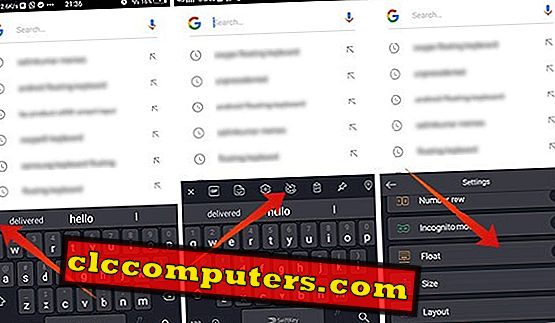
- Begin met typen op elk tekstvak met de SwiftKey .
- Tik op het pictogram " + " in de linkerbovenhoek van het virtuele toetsenbord.
- Kies het tandwielpictogram om de toetsenbordinstellingen te openen.
- Tik op de optie " Zweven " om het zwevende toetsenbord in Swiftsleutel in te schakelen .
Net als bij de Gboard, biedt de SwiftKey gebruikers ook de mogelijkheid om het toetsenbord over het scherm te slepen. U kunt het ook weer terugplaatsen door het naar de onderste rand te slepen.
Een van de belangrijkste dingen om op te vallen met het zwevende toetsenbord van de Gboard is dat het meer native werkt. Er zijn geen app-crashes of compatibiliteitsproblemen met hun Floating Keyboard-optie op elke versie van Android met smartphones. Naast de nieuwste functies is Gboard, naast het nieuwste zwevende toetsenbord, de favoriete app voor Android-gebruikers.
Van dezelfde functie wordt gezegd dat deze naar veel andere toetsenbordapps wordt uitgevoerd, waaronder Samsung Keyboard (alleen voor Samsung- apparaten). Bovendien kunnen andere virtuele toetsenborden van derden, zoals SwiftKey, Go Keyboard, enz. Het Floating Keyboard binnenkort als een functie toevoegen.
Dit zwevende toetsenbord komt zo goed van pas als je je rond je toetsen wilt bewegen om een betere weergave van video's of afbeeldingen te krijgen, terwijl je afbeeldingen gaat bewerken of documenten gaat opstellen.












